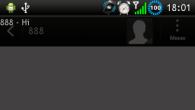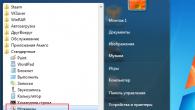Если вы хотите найти устройство, нужно пройти в раздел iCloud с ближайшего ПК – нет необходимости скачивать особый программный продукт, все что нужно, это воспользоваться сервисом icloud.com.
- Там же можно установить ориентировочные координаты потерянного .
- Если вы сразу несколько мобильных устройств, то все они станут отображаться на карте (главное, чтобы в каждом из них была активирована вышеупомянутая функция).
Если требуется выбрать только один гаджет, жмите на кнопку «Устройства». Процедура отслеживания увенчается успехом, если он будет подключен к Интернету. Маленькая точка, располагающаяся слева от кнопки с устройствами, является индикатором подключения искомого айфона к Интернет сети. По ее цвету можно легко определить наличие доступа к всемирной паутине.
В случае если данная функция не смогла установить месторасположение мобильного устройства, то на мониторе отобразятся последние координаты расположения. Наряду с этим, через ПК можно активировать отправку уведомлений о подключении устройства к Интернету.
Вспомогательные возможности
Вышеприведенная функция располагает большим количеством полезных вспомогательных функций:
- Если устройство находится поблизости компьютера, на котором осуществляется отслеживание, программа воспроизводит специальный звук. И даже беззвучный режим не станет на ее пути.
- Если есть вероятность того, что iPhone был потерян в общественном месте, и вам нужно обеспечить защиту всем важным данным, то просто установите четырехзначный пароль. После этого никто не сможет его разлочить. В особенности, данная процедура актуальна, когда необходимо отыскать похищенный гаджет.
- Если потерянное устройство не удается отыскать, можно удалить всю информацию до последнего файла, содержащегося на нем. Однако если после этого iPhone нашелся, файлы можно легко восстановить из резервной копии, что каждый раз генерируется приложением iTunes при обновлении.
- Все описанные операции можно произвести и в случае потери iPad-a.
Необходимо заметить, что у данного вопроса, равно как и у множества других, есть другие пути решения, все они продемонстрированы в этом видео:
Ну все,буду заканчивать. Надеюсь вы уже знаете как айфон icloud с компьютера. Не забывайте писать свои вопросы в комментариях и там мы все и обсудим. На последок можете прочитать где можно или , а еще . Всем желаю огромного здоровья и мира в семьях.
В современном мире потерянный или украденный телефон составляет большую проблему для человека, так как может повлечь за собой различные негативные последствия. Мало того, что пропажа самого аппарата это уже не есть хорошо, так как телефон сейчас стоит не мало, и жалко выкидывать свои честно заработанные деньги на ветер, а, во-вторых, память телефона хранит много личной информации, которая не предназначена для посторонних людей, например, личные фото, переписки, данные банковской карты и т.д.
Так как же решить эту проблему? Компания Apple уже давно предусмотрела этот вариант и оснастила операционную систему iOS защитной функцией «Найти айфон».
Компания Apple вообще уделяет отдельное внимание вопросам безопасности своих продуктов, например, рассмотрим компьютер Mac, для них, как вы знаете, не выпускаются специальные антивирусные программы, так как из-за особенностей данной операционной системы они здесь не нужны. То же самое касается и мобильной операционной системы iOS, чем новее версия iPhone или iPad, тем защитить свой смартфон от кражи становится проще.
Помощь в поиске iPhone, который был потерян или украден, окажет специальное приложение, разработанное специально для операционной системы iOS – «Найти айфон», о которой мы расскажем подробнее.
Как работает функция
Функция «Найти айфон» позволяет пользователю:
- Определить географическое местоположение потерянного устройства. Однако, есть одно НО, это удастся сделать только при том условии, что ваш утерянный гаджет имеет доступ к интернету. Возможно, в будущем эту функцию модернизируют, что позволит узнать местоположение Iphone даже без подключения к интернету, это было бы очень удобно;
- Стереть дистанционно всю информацию со смартфона;
- Воспроизвести звуковой сигнал, который поможет отыскать смартфон, если он находится поблизости. Или если вы не помните, куда положили свой телефон, то тоже можно воспользоваться данной функцией;
- И самое главное, можно активировать режим пропажи, который заблокирует iPhone, и, как следствие, пользоваться этим гаджетом уже не представится возможным, его удастся только продать на запчасти за копейки.
Как включить функцию «Найти айфон»
Чтобы включить функцию «Найти iPhone» необходимо будет первым делом включить её в настройках смартфона.
И все готово, можно приступать к работе. На экране «Домой» будет ярлык функции «Найти айфон», нажимаете на него и выполняете вход.
Как пользоваться функцией «Найти айфон» через приложение
Местоположение устройства
Для этого способа нужно будет позаимствовать у друга iPhone или iPad с установленным приложением «Найти айфон», если такового нет, то скачайте. Далее, войдя в приложение, необходимо авторизоваться под своим Apple ID и после того, как вход будет выполнен, отобразится карта с геопозицей вашего потерянного устройства.

Включить звук
Если нажать на значок вашего устройства, то внизу появятся три кнопки, первая из них – воспроизвести звук.
После нажатия на эту кнопку, раздастся звуковой сигнал на потерянном смартфоне. Это очень удобно в том случае, если вы сами потеряли телефон, не помните куда его положили в рамках квартиры и т.д., а на воришку вряд ли подействует.
Режим пропажи
При включении функции режима пропажи вы сможете дистанционно вывести на экран смартфона сообщение со своими контактными данными. Текст сообщения можно придумать самостоятельно, однако, там есть уже заготовка по умолчанию: «Этот телефон был утерян. Пожалуйста, позвоните мне».
Стереть айфон
Очень полезным дополнением для приложения «Найти iPhone» стала функция «Стереть айфон», по-другому она еще называется «Activation Lock», которая впервые появилась только на системе iOS 7. Это дополнение позволит раз и навсегда заблокировать потерянный смартфон, т.е. иными словами, превратить телефон в бесполезную груду запчастей. Гаджет не смогут вернуть к жизни никакими способами, ни перепрошивкой, ни восстановлением в режиме DFU.
И если представить такую ситуацию, что телефон украли, то злоумышленник, после того, как вы активировали функцию «Стереть айфон», поймет, что у него на руках аппарат-пустышка, с которым он ничего не сможет сделать. И самым логичным решением для него будет связаться с владельцем и разыграть ситуацию, будто бы он нашел гаджет, да еще и попросить при этом символическое вознаграждение, хоть как-то поживиться.
Для тех, кто испугался, что телефон восстановлению не подлежит, не пугайтесь, для его восстановления достаточно будет знать пароль от Apple ID , так что убедитесь, что все логины и пароли у вас записаны. Если вы забудете или потеряете свой пароль, то не сможете и сами вернуть девайсу работоспособность, здесь даже окажутся бессильны хакеры и служба поддержки Apple.
Также имейте ввиду, что после выбора функции «Стереть айфон» вы больше не сможете отслеживать геопозицию устройства. Смартфон сбросит все настройки, и вернется к первоначальным, а на экране будет отображаться лишь сообщение о пропаже.
Как найти iPhone с компьютера через iCloud
Чтобы определить геопозицию устройства и начать его отслеживание и поиск, необходимо выполнить следующее:

Отключение функции «Найти iPhone»
Возможна такая ситуация, что приложение «Найти айфон», было активировано вами по случайности или же, еще вариант, доступ к вашей учетной записи Apple ID есть не только у вас, конечно, никому не хочется, чтобы кто-то мог отслеживать ваше местоположение, но все можно исправить — отключить функцию найти iPhone. Существует 3 способа, как это сделать.
Отключение функции через отключение всех функций iCloud

Отключение функции через приложение
- На экране «Домой» найдите ярлык «Найти айфон» и войдите в свою учетную запись, введя логин и пароль.
- Под картой с местоположением смартфона откроется список всех устройств, на которых включена функция «Найти айфон» через ваш аккаунт.
- Для того, чтобы удалить устройство из списка, достаточно будет выбрать нужное устройство и провести по нему пальцем справа налево, после данного действия появится красная кнопка «Удалить», нажмите на неё.
Следует знать, что устройство, которое вы хотите стереть из списка, должно быть не подключено к интернету (Offline), иначе заветная кнопка «Удалить» не появится.
В этом и заключается как раз таки минус данного способа, потому что как только удаленное устройство подключится к интернету, функция вновь активируется. Поэтому, окончательно отключить функцию «Найти айфон» можно только в настройках iCloud.
Отключение на компьютере Windows и Mac OS X
- Откройте страницу iCloud.com в браузере на персональном компьютере и авторизуйтесь, используя свои данные Apple ID.
- На панели в самом верху разверните вкладку «Все устройства».
- Из открывшегося списка нужно выбрать то устройство, на котором вы будете отключать функцию.
- Следующим шагом откроется полная информация об устройстве и нужно будет нажать на кнопку «Удалить» и в появившемся окне еще раз подтвердить своё действие.
- В дополнительном открывшемся окне введите свой пароль от учетной записи.
После таких нехитрых действий на ваш смартфон отправится подтверждение об отключении функции «Найти айфон», и она будет деактивирована сразу же при подключении смартфона к интернету.
Можно ли отключить функцию без пароля от Apple ID?
Отключить функцию «Найти айфон» без данных от учетной записи, таких как пароль и логин, нельзя, да и в целом, весь смысл функции «Найти айфон» тогда пропал бы. Мошенники, которые украли телефон или нашли, но не захотели отдавать владельцу по какой-то причине, просто отключали бы эту функцию и всё, поиски устройства обречены, приложение «найти айфон» было бы не более, чем игрушка, или, в крайнем случае, помощник для поиска телефона в квартире.
Важные дополнения
Есть несколько важных моментов, вытекающих из пользования приложением «Найти айфон», которые необходимо знать:
- Во-первых, следует понимать, что представленные сервисом iCloud данные о местонахождении смартфона не отображаются в реальном времени, а показывают только момент последнего подключения потерянного iPhone к интернету.
- Можно разрешить принятие от приложения уведомлений по e-mail, это позволит вам оперативно уловить момент, когда украденные смартфон появится в сети и быстро заблокировать устройство и воспользоваться функцией «Стереть айфон», дабы удалить всю личную информации.
- Функция «Найти iPhone» окажется бесполезной, если аппарат был украден находчивым воришкой и оперативно перепрошит, пока вы не успели заметить пропажу.
- И что стоит отметить, так это то, что постоянно включенная геолокация даёт сильную нагрузку на аккумулятор, вследствие чего он быстрее разряжается.
Давайте также представим такую ситуацию, что по каким-то причинам владелец сразу при покупке смартфона не включил функцию «Найти iPhone» то обнаружить его, конечно, будет проблематичнее, даже почти нереально. Но, все же, сделать жизнь не такой уж и сладкой тем людям, которые найдут аппарат, но не захотят его вернуть сразу, можно. Дело в том, что на официальном сайте Apple есть такая отличная возможность — сменить пароль от своей учетной записи AppleID.
Если все сделать оперативно, то это моментально закроет доступ многим важным функциям. Например, к AppStore, iTunes, iCloud и т.д.. Также, о чем стоит позаботиться, так это о смене паролей в учетных записях социальных сетей, чтобы ваши фото, переписки не были обнародованы и просто не попали под чужой глаз, и это можно довольно легко сделать с персонального компьютера.
В этом деле самое главное скорость, раз уж вы не позаботились заранее, не перестраховались от пропажи телефона, установив приложение «Найти айфон». И чем быстрее пользователь заблокирует свои персональные данные дистанционно, тем больше вероятность, что недобросовестный человек вернет смартфон, использовать который он не сможет в полной мере.
Человеку, который установил приложение «Найти iPhone» на своём устройстве придётся очень внимательно и осторожно относиться к сохранности своих личных учётных данных, не раздавать их направо и налево. Потому что, если ваши данные окажутся в недобрых руках, эти руки, в свою очередь, смогут спокойно заблокировать гаджет и, оперативно поменяв пароль от iCloud, в дальнейшем вступить в контакт с владельцем смартфона, шантажировать его, то есть вас. Этот вид мошенничества сейчас очень актуален, к сожалению, так как по различным данным, в последнее время все больше потерпевших пользователей страдают от такого рода действий.
Как найти Айфон по imei через компьютер.
Хотите узнать как стабильно зарабатывать в Интернете от 500 рублей в день?
Скачайте мою бесплатную книгу
=>>
Часто в жизни возникают ситуации, когда нужно отыскать свой девайс. И это не обязательно кража, вы можете его где-либо забыть, оставить, потерять и так далее. Как бы то ни было, а на ум сразу же приходят все известные способы поиска Айфона.
Я уже писал на блоге статью, о том . За один год статья набрала более восьми тысяч просмотров, этот факт говорит о том, что тема актуальная, востребованная и её нужно раскрыть полностью.
Я решил узнать, есть ли ещё другие, надёжные способы поиска Айфона, и стал искать информацию о том, как найти Айфон по imei.
Прежде всего разберёмся, что такое imei. Этой аббревиатурой назван пятнадцатизначный код. В переводе на русский название звучит так — международный идентификатор мобильного оснащения.
Эти цифры есть на коробке из под Айфона, в гарантийном талоне, на крышке девайса. Найти Айфон по международному идентификатору возможно только в том случае, если мобильное устройство в сети.
Пока Айфон выключен, определить его местоположение невозможно. Если же ваш Айфон попал в руки к посторонним людям, и они заменили , идентификатор самого устройства от этого не изменится, и телефон можно будет вычислить.
Вернее, можно будет увидеть его местоположение на карте.
Программы
В настоящее время существуют как платные, так и бесплатные специальные утилиты для определения местоположения мобильного устройства по imei. Помимо этого есть онлайн сервисы предлагающие свои услуги.
Однако будьте предельно осторожны, всегда найдутся люди, готовые поживиться на неприятностях других. Мошенников в сети хватает, они могут обманным путём выманивать средства, обещая найти ваш девайс.
Но, как вы понимаете, после получения денег вы их больше не услышите. Что я могу вам порекомендовать? Немного порывшись в Интернете, я нашёл бесплатную лёгкую утилиту — Find My Phone. Она определяет по номеру устройства, где оно в данный момент находится.
Программа довольно простая, её нужно скачать на компьютер, установить и открыть. Интерфейс программы выглядит как экран Айфона.


Затем на экране появится карта с указанием места нахождения устройства.

Таким образом вы сможете узнать, на какой улице и в каком доме ваш Айфон в данный момент.
Онлайн сервисы
Среди онлайн сервисов я нашёл универсальную систему спутникового слежения ТрекерПлюс. При условии что Айфон включен, система определяет его нахождение по imei номеру. Покажет последний маршрут, по которому двигался телефон.
Также, в поиске телефона может помочь Гугл, через сервис поиск телефона — myaccount.google.com›find-your-phone. Для того, чтобы отыскать свой девайс у вас должна быть почта на Гугл, которая синхронизирована с устройством.
Итог
Хотя есть много способов найти Айфон по imei или с помощью геолокации, но все они не дадут вам 100% гарантии нахождения девайса. Поэтому, лучше всего быть внимательным и бережно относиться к своим вещам.
Если же телефон украли, то прежде всего сообщите об этом в правоохранительные органы, а уже затем занимайтесь поисками самостоятельно.
С момента начала работы сервиса компании Apple «Найти iPhone» число краж яблочных мобильных устройств значительно сократилось. Все дело в том, что отыскать украденный iPhone, iPad или Mac стало очень просто, а сам девайс, заблокированный владельцем, становился в руках злоумышленников просто набором запчастей и не более.
Что же такое «Найти iPhone» и как с помощью данной функции защитить своё iOS-устройство от кражи?
В случае кражи или потери iPhone, iPad благодаря функции «Найти iPhone» стало возможным:
- определить геопозицию устройства на карте;
- воспроизвести звуковой сигнал, помогающий отыскать смартфон или планшет, если тот находится где-то неподалеку;
- активировать режим пропажи, блокирующий iPhone, iPad;
- удаленно стереть всю информацию с похищенного девайса.

Как включить функцию «Найти iPhone»
Для того, чтобы начать пользоваться функцией «Найти iPhone» необходимо предварительно включить её в настройках вашего устройства.Активируется «Найти iPhone» в настройках iOS-устройства. Откройте настройки, перейдите в iCloud > «Найти iPhone» (или «Найти iPad») и перетяните ползунок в положение «on». В этом же подразделе можно включить/отключить автоматическую отправку последней геопозиции вашего девайса в Apple всякий раз, когда заряд аккумулятора критически низок.
Одновременно с включением функции «Найти iPhone» к защите мобильного устройства от злоумышленников приступает блокировка активации.
Блокировка активации iPhone
Блокировка активации или Activation Lock - пришедшая вместе с iOS 7 новая возможность повышающая безопасность данных iPhone или iPad. Блокировка активации включается автоматически при активации функции «Найти iPhone», закрепляя Apple ID за используемыми iOS-девайсами. После этого без введения пароля от Apple ID станут невозможными следующие действия:- отключение функции «Найти iPhone» на устройстве;
- удаление данных с устройства;
- повторная активация и использование устройства.
Как отключить «Найти iPhone»
Выключение «Найти iPhone» необходимо при передаче устройства новому владельцу и для сервисного обслуживания iPhone или iPad.Отключить функцию «Найти iPhone» можно несколькими способами:
- в настройках iPhone или iPad;
- дистанционно, через сервис iCloud;
- удалив учетную запись iCloud с устройства в настройках или стерев контент и настройки iPhone, iPad.
Как найти iPhone с компьютера через iCloud
Найти iPhone через iCloud можно с любого компьютера или мобильного устройства через браузер. Для этого необходимо перейти на страничку icloud.com и указать ваш Apple ID, пароль.
Далее заходим в приложение «Найти iPhone». Здесь может потребоваться еще раз ввести пароль от Apple ID.

В меню «Мои устройства» отображаются все ваши устройства на которых была активирована одна и та же учетная запись iCloud.

Для получения информации о текущей геопозиции интересующего вас девайса, а также доступа к панели управления необходимо просто выбрать его в меню «Мои устройства».
Приложение «Найти iPhone»
Использовать все предоставленные «Найти iPhone» возможности, вроде отслеживания геопозиции девайса или блокировки в случае кражи, можно как посредством сервиса iCloud, так и с помощью универсального мобильного приложения «Найти iPhone». Программа «Найти iPhone» бесплатно доступна для загрузки в App Store .После установки просто запустите приложение и войдите в систему указав Apple ID и пароль к нему. Выполнив аутентификацию вы всегда в силах отслеживать местоположение iPhone, iPad или Mac на карте, при условии, что на всех перечисленных устройствах активированная одна и та же учетная запись iCloud.
Как найти потерянный или украденный iPhone
Если функция «Найти iPhone» была активированная на вашем iPhone, iPad, iPod touch или Mac, то сразу после обнаружения пропажи следует как можно скорее включить «Режим пропажи» через iCloud или мобильное приложение «Найти iPhone».Активация данного режима заблокирует ваш смартфон, планшет или компьютер и потребует для возобновления работы с устройством ввести
Если девайс ранее был защищен , то при активации режима пропажи в качестве пароля будет задействована уже знакомая владельцу комбинация цифр. В противном случае необходимо будет придумать новый пароль.

Стоит отметить, что если утерянное устройство не подключено к интернету, то все ваши команды, посылаемые через приложение «Найти iPhone» или iCloud будут исполнены лишь после того, как устройство появится в Сети.
Если вы не нашли ответа на свой вопрос или у вас что-то не получилось, а в комментаряих ниже нет подходящего решения, задайте вопрос через нашу . Это быстро, просто, удобно и не требует регистрации. Ответы на свой и другие вопросы вы найдете в разделе.
Присоединяйтесь к нам во
Если вы вдруг потеряли свой iPhone, то не стоит спешить предаваться унынию и расстраиваться из-за возможной утечки конфиденциальных данных. Компания Apple постаралась сделать на программном уровне все возможное, чтобы пользователи как можно реже теряли свои i-устройства, а их личная информация не смогла случайно попасть в руки злоумышленников.
В набор предустановленных приложений на любом современном iPhone входит утилита под названием «Найти iPhone», цель которой заключается в предоставлении пользователю возможности частично управлять утерянным смартфоном на расстоянии. Сразу стоит сказать, что для использования приложения ваш iPhone должен быть зарегистрирован в системе поиска заранее, ещё до случившейся потери - иначе вы просто не сможете воспользоваться данной функцией.
Для включения функции на iOS 11 потребуется зайти в «Настройки», открыть собственный профиль (он расположен в самом верху меню) и перейти в iCloud, где будет необходимо отыскать строку «Найти iPhone» и перевести ползунок напротив нее в активный режим. На этом вся настройка заканчивается - теперь данная функция будет работать на вашем устройстве постоянно. Для отключения утилиты нужно будет вновь зайти в то же подменю «Настроек» и сдвинуть зелёный ползунок в обратном направлении.

Функция «Найти iPhone» предлагает три сценария использования: удаленная блокировка утерянного устройства, удаление всех данных со смартфона и активация звукового сигнала на расстоянии. Рассмотрим каждый пункт чуть более подробно:
- «Режим пропажи». В данном разделе вы можете на расстоянии заблокировать свой смартфон с помощью любого другого устройства, имеющего выход в интернет. После того как вы введёте свой пароль от iCloud, доступ к любым функциям iPhone будет запрещен, а на дисплее телефона высветится соответствующая надпись.
- «Стереть iPhone». При помощи данной опции пользователь может безвозвратно стереть абсолютно все данные с потерянного гаджета, тем самым обезопасив себя от утечки конфиденциальной информации, хранившейся на айфоне.
- «Воспроизвести звук» позволяет владельцу пропавшего смартфона активировать громкий характерный звук на устройстве. Функция будет полезна в том случае, если вы потеряли iPhone где-то дома или в гостях и просто не можете отыскать рядом свой девайс.
Важным условием работы всех трёх функций является активное подключение пропавшего смартфона к сети интернет: в противном случае отправляемые команды просто не будут доходить до устройства.
Как найти, если аппарат выключен
При севшей батарее или преднамеренном отключении питания устройства злоумышленником ситуация с поиском iPhone становится сложнее. Получить актуальные сведения о геопозиции пропавшего смартфона не выйдет - у вас останется лишь возможность узнать, где находился гаджет перед выключением. В большинстве случаев такая информация вряд ли сможет оказать какую-либо помощь в розыске, но иногда и её достаточно: например, если телефон был потерян дома, вы сможете спокойно заняться его поиском и не волноваться, что он был украден или оставлен в каком-либо другом месте.
Для возможности отправки смартфоном сведений о его последней перед отключением геопозиции от пользователя потребуется активировать данную опцию в том же разделе iCloud. Переведите ползунок «Последняя геопозиция» вправо и ваше устройство будет всегда отправлять данные о своей локации на сервер Apple при критически низком заряде аккумулятора.
Если iPhone был украден, а затем преднамеренно отключён, вы можете отправить на устройство сообщение, которое будет отображаться на дисплее после активации гаджета. Возможно, злоумышленник решит вернуть смартфон за вознаграждение или на иных условиях. Если же пропавший девайс будет найдёт кем-то порядочным, то велика вероятность того, что после получения контактной информации из данного сообщения человек безвозмездно вернёт устройство. Ввести текстовое сообщение с контактами можно в разделе «Режим пропажи», о котором уже было рассказано раннее.
Как найти через айфон
Получить доступ к данным геолокации пропавшего iPhone можно и с другого iPhone (а также с iPad или iPod Touch). Для этого будет необходимо загрузить утилиту «Найти iPhone» из AppStore или просто открыть её, если она уже установлена. При первом входе в приложение попросят ввести имя учетной записи iCloud и пароль, которые использовались для авторизации на пропавшем смартфоне.
Если все пройдёт успешно, то вы увидите географическую карту с меткой о местонахождении потерянного устройства, а также три кнопки дистанционного управления. В целом интерфейс приложения является адаптацией веб-версии сервиса «Find iPhone», с которого и осуществляется весь поисковый процесс. Дополнительной функцией приложения является возможность проложить маршрут к месту обнаружения пропавшего гаджета, что поможет сэкономить некоторое время и моментально отправиться в путь за найденным айфоном.
В случае если вы владеете несколькими i-девайсами, все они будут отображаться на одной карте. Чтобы просмотреть информацию именно о потерянном устройстве, щёлкните по его имени в блоке со списком всех гаджетов.
Также в случае утери пропавшим айфоном сотового сигнала или при полном разряде его аккумулятора рядом с аватаром смартфона будет находиться серый кружок, обозначающий, что предоставленные в «Найти IPhone» данные являются не самыми свежими. Зелёный кружок отображается тогда, когда потерянное устройство имеет доступ к интернету, а информация - самая актуальная.
Также в приложении «Find iPhone» можно увидеть остаток заряда батареи пропавшего устройства, эти данные обновляются вместе с географическими координатами смартфона.
Как найти айфон с компьютера iCloud
Если нет желания или возможности скачать приложение «Найти IPhone» на другое устройство от компании Apple, вы всегда можете воспользоваться веб-версией сервиса.
Чтобы осуществить поиск пропавшего смартфона с компьютера через iCloud, необходимо выполнить следующие шаги:
- Перейти на сайт iCloud.
- Кликнуть по «Открыть найти iPhone».
- Ввести свой AppleID и пароль от учетной записи.
- В выпадающем меню над картой выбрать устройство, которое пропало.
- Получить все интересующие вас сведения.
Важно, что в iCloud будут отображаться устройства, привязанные к учетной записи, с которой вы осуществляете текущую сессию. В случае если пропавший смартфон разрядился или не имеет подключения к интернету, вы все равно можете воспользоваться любой из трёх представленных функций: при активации айфона и его соединении с сетью команды будут выполнены.
Мобильные устройства Apple хорошо умеют определять своё местоположение, но проблема с поиском iPhone или iPad все же может возникнуть. Зная географические координаты гаджета, вы с лёгкостью сможете отыскать их в реальном мире, но вот что делать, если Ваш смартфон был украден или найден и отнесён в многоэтажку.
На данный момент ни одна служба геолокации не может предоставить пользователю информацию относительно физической высоты, на которой находится девайс.
Ходят слухи, что корпорация Apple занимается этой проблемой, но пока не было представлено ни одного практического решения данного вопроса.
На сайте iCloud также можно сменить пароль от учетной записи, если вы вдруг потеряли всякую надежду на возвращение своего смартфона. Это следует сделать, чтобы обезопасить себя от несанкционированного распространения данных, связанных с личной перепиской, паролями от сайтов, банковскими счетами и иным контентом.
Заключение
Сразу расстраиваться или впадать в панику при пропаже iPhone точно не стоит. Вы всегда можете заблокировать злоумышленникам доступ к личной информации. Но более оптимистично выглядит тот вариант событий, при котором потерянное устройство будет все-таки возвращено своему хозяину.
Вернуть смартфон от компании Apple не составит особого труда, если на гаджете была заблаговременно активирована функция «Найти iPhone», позволяющая пользователю получить актуальные сведения о местоположении пропавшего устройства, а также заблокировать или «очистить» айфон.